QR code (abbreviated from Quick Response Code) is a two dimensional (2D) barcode symbology first designed for the automotive industry in Japan. A QR code is readable from all directions and can use a variety of encoding modes such as numeric, alphanumeric and byte/binary to efficiently store data.
The following code example shows how to create a QR Barcode using Spire.Barcode.
Step 1: Instantiate a BarcodeSettings object.
BarcodeSettings settings = new BarcodeSettings();
Step 2: Set barcode type as QR code.
settings.Type = BarCodeType.QRCode;
Step 3: Set data and display text for the code.
settings.Data = "Hello 123456789"; settings.Data2D = "Hello 123456789";
Step 4: Set encode mode.
settings.QRCodeDataMode = QRCodeDataMode.AlphaNumber;
Step 5: Set width of the barcode bar module.
settings.X = 1.0f;
Step 6: Set error correction level of the barcode.
settings.QRCodeECL = QRCodeECL.H;
Step 7: Instantiate a BarCodeGenerator object.
BarCodeGenerator generator = new BarCodeGenerator(settings);
Step 8: Generate the barcode image.
Image image = generator.GenerateImage();
Step 9: Save the barcode image.
image.Save("QRCode.png");
The produced QR barcode image looks as follows.
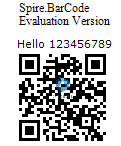
Full Code:
using Spire.Barcode;
using System.Drawing;
namespace QRCode
{
class Program
{
static void Main(string[] args)
{
BarcodeSettings settings = new BarcodeSettings();
settings.Type = BarCodeType.QRCode;
settings.Data = "Hello 123456789";
settings.Data2D = "Hello 123456789";
settings.QRCodeDataMode = QRCodeDataMode.AlphaNumber;
settings.X = 1.0f;
settings.QRCodeECL = QRCodeECL.H;
BarCodeGenerator generator = new BarCodeGenerator(settings);
Image image = generator.GenerateImage();
image.Save("QRCode.png");
}
}
}


